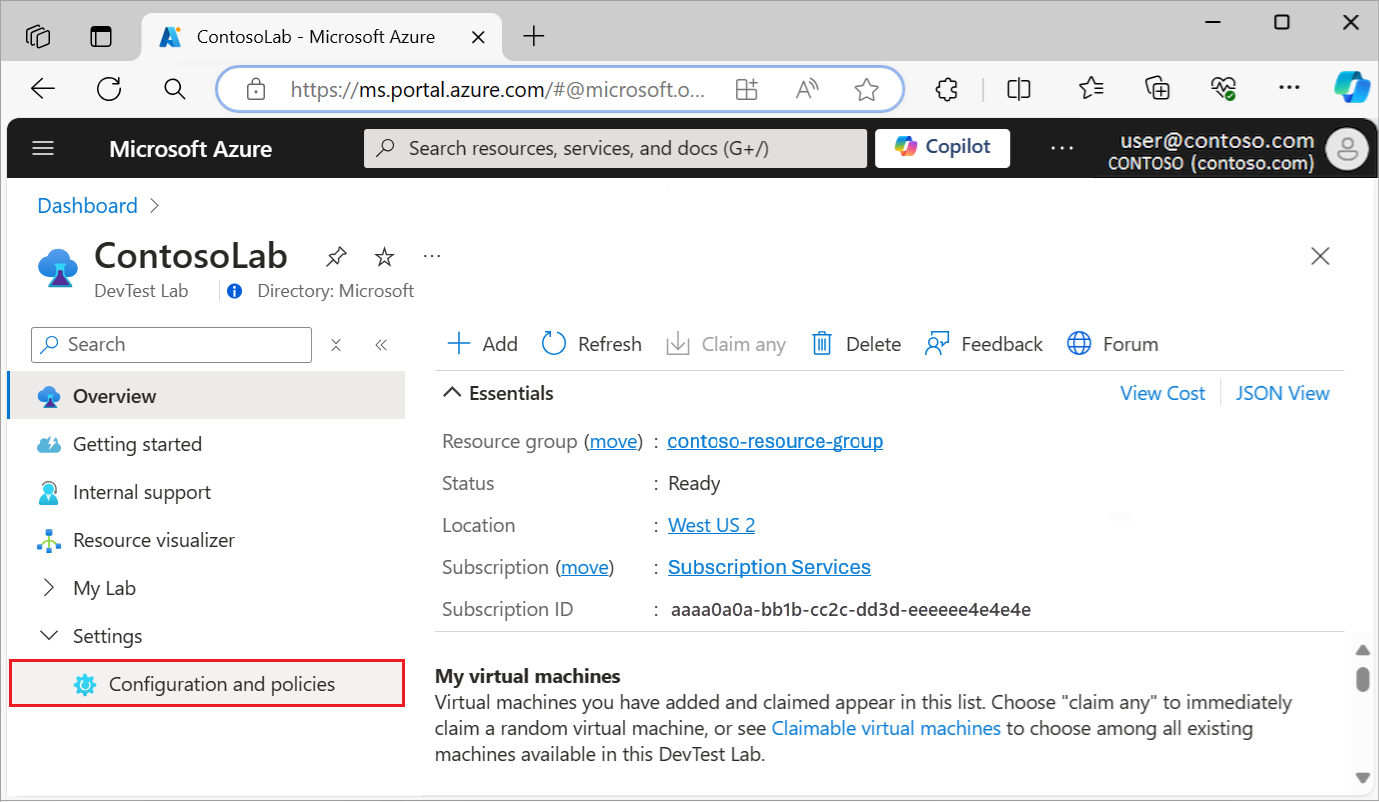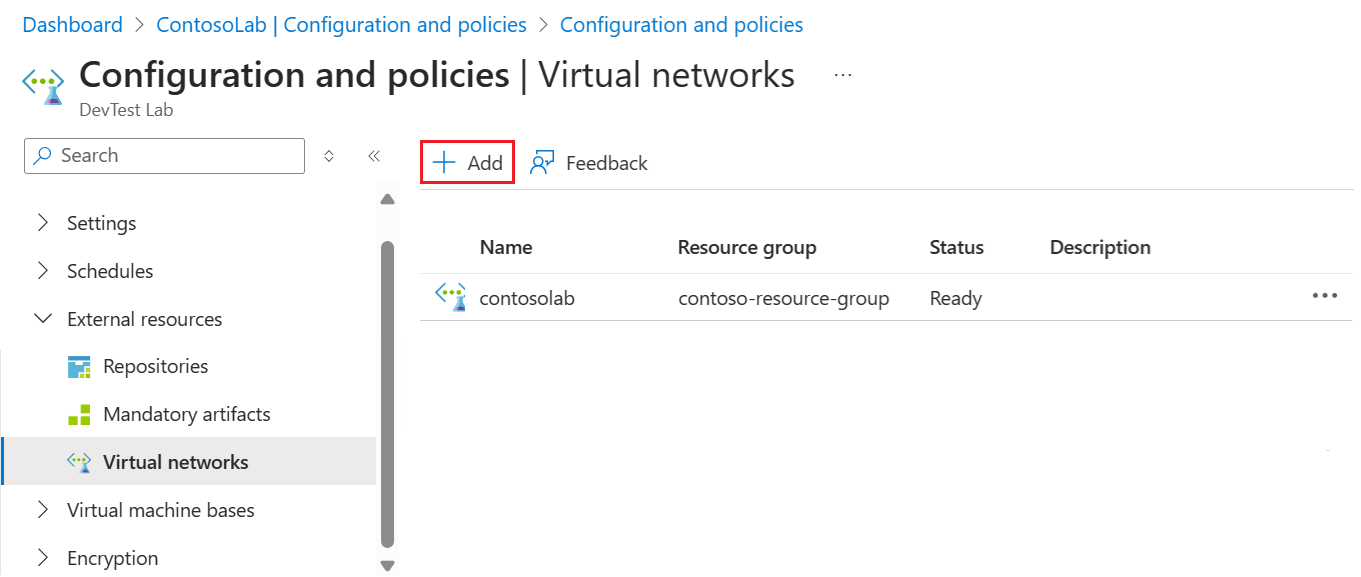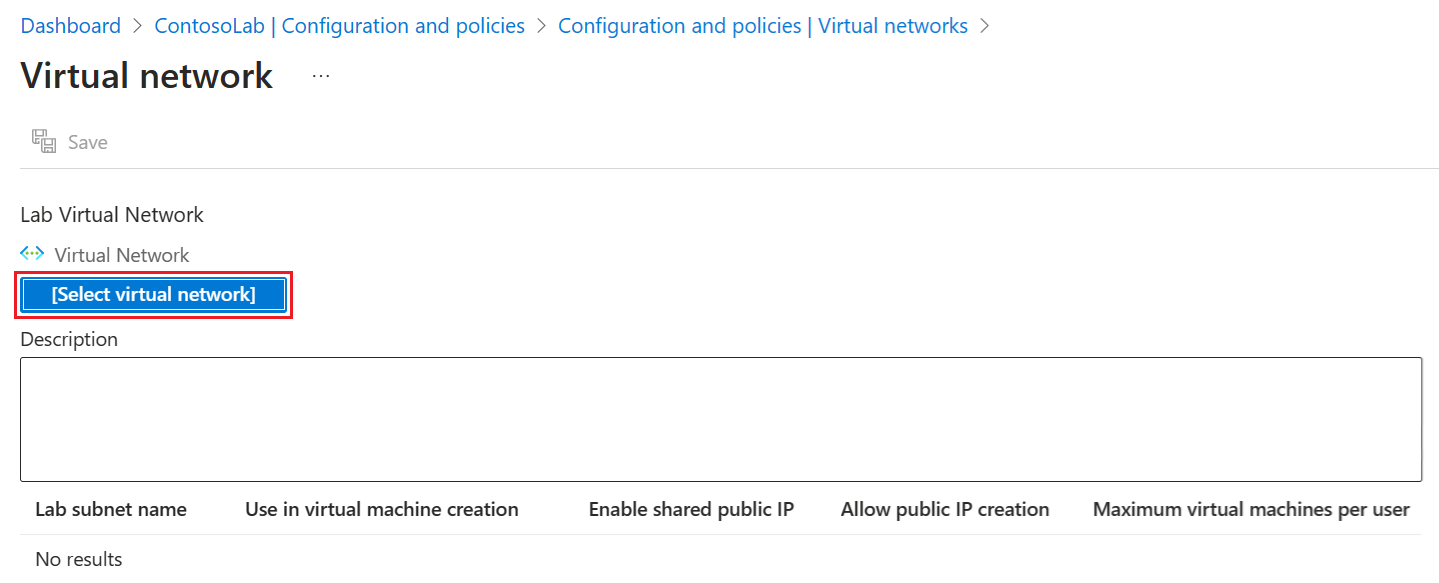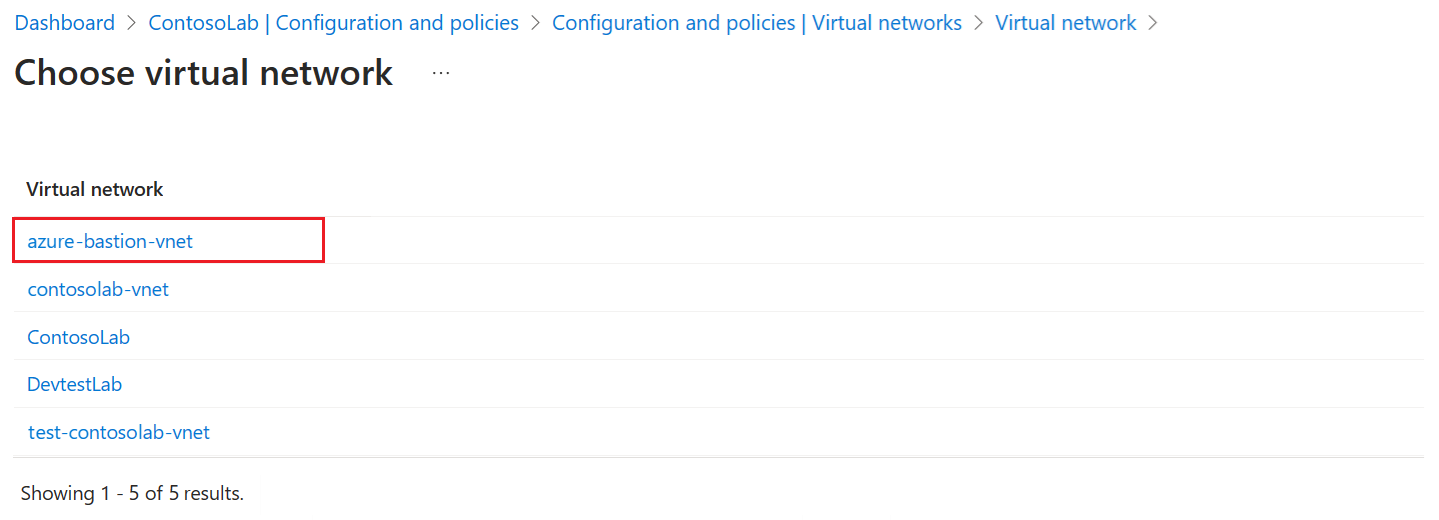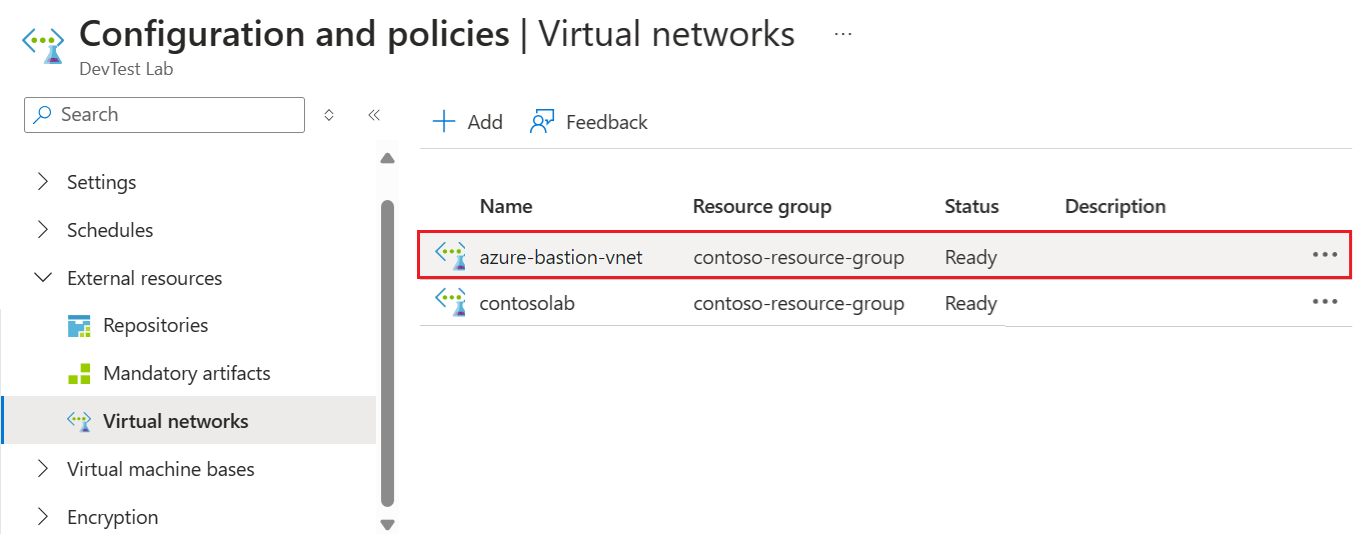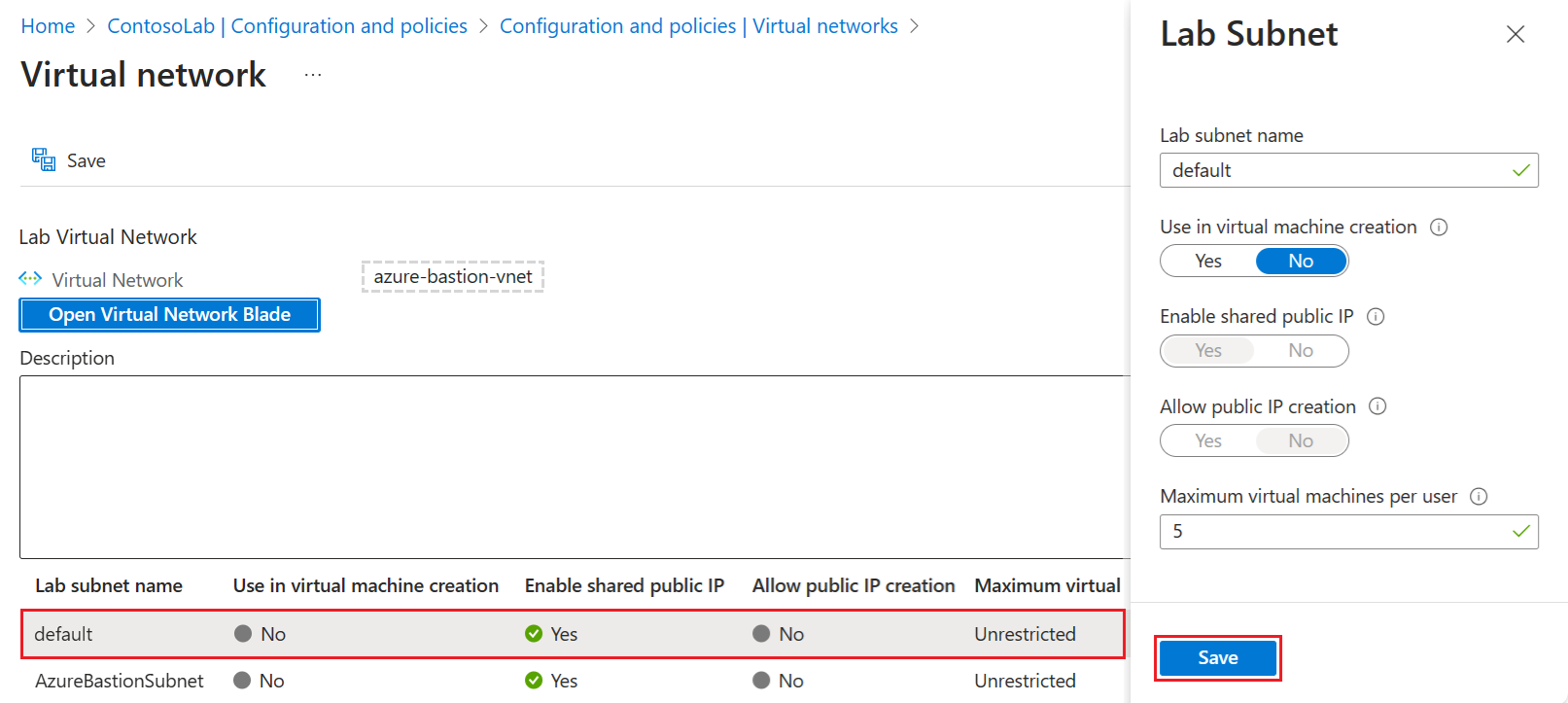إضافة شبكة ظاهرية في Azure DevTest Labs
في هذه المقالة، سوف تتعلم كيفية إضافة شبكة ظاهرية إلى مختبر، وتكوينها لإنشاء الأجهزة الظاهرية للمختبر (VMs).
ينشئ Azure DevTest Labs شبكة ظاهرية جديدة لكـل مختبر. إذا كانت لديك شبكة ظاهرية موجودة، مثل شبكة تم تكوينها باستخدام Azure ExpressRoute أو شبكة ظاهرية خاصة من موقع إلى موقع (VPN)، يمكنك إضافة هذه الشبكة إلى المختبر الخاص بك. يمكنك بعد ذلك إنشاء أجهزة ظاهرية مختبرية فـي تلك الشبكة الظاهرية.
إضافة شبكة ظاهرية إلى مختبر
لإضافة شبكة ظاهرية وشبكة فرعية مكونة إلى معمل، اتبع الخطوات التالية:
في صفحة Overview ، قم بتوسيع قسم Settings في القائمة اليسرى، وحدد Configuration and policies:
يتم فتح طريقة عرض سجل النشاط للمختبر حيث يمكنك مراجعة إعدادات التكوين والنهج.
في القائمة اليسرى، قم بتوسيع قسم الموارد الخارجية، وحدد الشبكات الظاهرية لعرض الشبكات الظاهرية الحالية للمختبر.
في صفحة Virtual networks ، حدد Add:
في صفحة الشبكة الظاهرية، اختر الخيار تحديد الشبكة الظاهرية:
تعرض صفحة Choose virtual network جميع الشبكات الظاهرية في الاشتراك الموجودة في نفس منطقة المختبر. حدد الشبكة الظاهرية التي تريد إضافتها إلى مختبرك:
تظهر الشبكة الظاهرية التي تحددها في صفحة الشبكة الظاهرية. حدد حفظ لإضافة الشبكة الظاهرية إلى المختبر الخاص بك:
تظهر الشبكة الظاهرية المضافة في قائمة المختبر على صفحة الشبكات الظاهرية . عندما تظهر حالة الشبكة الظاهرية الجديدة على أنها جاهزة، حدد الشبكة:
تعرض صفحة الشبكة الظاهرية الشبكات الفرعية للشبكة الظاهرية الجديدة. حدد شبكة فرعية لتكوين:
في جزء Lab Subnet ، قم بتكوين الخيارات التالية:
- الاستخدام في إنشاء الجهاز الظاهري: السماح بإنشاء الجهاز الظاهري (VM) أو عدم السماح به في الشبكة الفرعية.
- تمكين IP العام المشترك: تمكين عنوان IP عام مشترك أو تعطيله.
- السماح بإنشاء IP العام: السماح بإنشاء عناوين IP عامة أو عدم السماح بها في الشبكة الفرعية.
- الحد الأقصى للأجهزة الظاهرية لكل مستخدم: حدد الحد الأقصى لعدد الأجهزة الظاهرية التي يمكن لكل مستخدم إنشاؤها في الشبكة الفرعية. إذا كنت لا تريد تقييد عدد الأجهزة الظاهرية، فاترك هذا الحقل فارغًا.
في جزء Lab Subnet ، حدد Save. يتم تحديث صفحة الشبكة الظاهرية لإظهار الشبكة الفرعية المكونة للشبكة الظاهرية.
في صفحة Virtual network ، حدد Save لتطبيق تغييرات الشبكة الفرعية للشبكة الظاهرية على المختبر الخاص بك.
إنشاء أجهزة ظاهرية في شبكة ظاهرية
عند السماح بإنشاء جهاز ظاهري في شبكة فرعية، يمكنك إنشاء أجهزة ظاهرية معملية في الشبكة الظاهرية المضافة باستخدام الخطوات التالية:
أضف جهازا ظاهريا معمليا وحدد قاعدة جهاز ظاهري باتباع الإرشادات الواردة في إنشاء الأجهزة الظاهرية وإضافتها.
في شاشة Create lab resource، حدد علامة التبويب Advanced settings.
قم بتوسيع القائمة المنسدلة Virtual network وحدد الشبكة الظاهرية التي أضفتها.
حسب الضرورة، قم بتوسيع القائمة المنسدلة Subnet Selector وحدد الشبكة الفرعية المطلوبة.
تابع إنشاء الجهاز الظاهري.
المحتوى ذو الصلة
الملاحظات
قريبًا: خلال عام 2024، سنتخلص تدريجيًا من GitHub Issues بوصفها آلية إرسال ملاحظات للمحتوى ونستبدلها بنظام ملاحظات جديد. لمزيد من المعلومات، راجع https://aka.ms/ContentUserFeedback.
إرسال الملاحظات وعرضها المتعلقة بـ